【この記事を読むのは、こんなことに困った時】
➀SSL証明書更新の方法がわからない時 ◀今回はここ
➁SSL証明書更新は手動でできるが自動更新にしたい時 ◀次回記事
※いつもの流れだけ知りたい時(Nignx作業から)はここから
<前提>
PC:Windows
Webサーバー:IIS
キャッシュサーバーとして:Nginx
SSL証明書:win-acmeで取得していること
※この記事は既にwin-acmeでSSL証明書を発行している前提です。
【先ずは、➀SSL証明書更新の方法がわからない時】
<流れ>
********************
※この流れの前後に筆者と同様の<前提条件>の場合はNignxの必須作業あり。
※実際行う際は『「➀SSL証明書更新の方法がわからない時」のwin-acmeのみで更新できない時』を必ず読みNignxの停止と再開も行うこと。
********************
1.サイトのサーバーに移動(リモートデスクトップで開く)
2.win-acmeを開く(ファイル名「wacs.exe」←クリック)
3.ターミナルが開く
4.「R」を選択し更新する
5.「Q」でターミナル終了
「➀SSL証明書更新の方法がわからない時」流れを詳しく追う
1.サイトのサーバーに移動(リモートデスクトップで開く)
WEBサイトのSSL証明を更新するのでサイトのサーバに入って作業することが基本になる
2.win-acmeを開く(ファイル名「wacs.exe」)
SSL証明書を更新する作業をするため、win-acmeのCLI(コマンドインターフェイス)は「wacs.exe」という。
ファイルをクリックすることでターミナルが開く。
3.ターミナルが開く
4.「R」を選択し更新する
ターミナルを開くと以下の表示が出てくるので「R」を選択。
~上省略~
N: Create certificate (default settings)
M: Create certificate (full options)
R: Run renewals (36 currently due)
A: Manage renewals (38 total, 36 in error)
O: More options...
Q: Quit
Please choose from the menu:
訳すと
N: SSL証明の作成 (default settings)
M: SSL証明書の作成 (full options)
R: SSL証明書の更新をする
A: このサーバーで管理されている証明書(サイト)の一覧を表示
O: More options...
Q: 終了(閉じる)
※NとMは証明書の新規作成ですが今は違いがわかりません。
※Oもまだ理解していません...
5.「Q」でターミナル終了
SSL証明書の更新作業終了です。
…しかし、筆者の場合はNignxを利用しているので、この方法では更新できません。
「➀SSL証明書更新の方法がわからない時」のwin-acmeのみ作業で更新できない時
-Nginxをキャッシュサーバーとして利用している時-
・上記の「➀SSL証明書更新の方法がわからない時」の作業の前にNginxを止める必要がある。
理由:Nignxとwin-acmeが同じポート設定(8000など)されていると後から起動したwin-acmeは作業は不可になる。同じポートを同時に使えないため。
<Nignxの停止と開始>
・Nginxの階層でコマンドプロンプトを開く
→フォルダ「nginx-1.18.0」に入る→ファイルのパス欄を削除してそこに「cmd」と打つ→コマンドプロンプトに「C:\nginx-1.18.0>」と表示される→その後にコマンドを打つ。
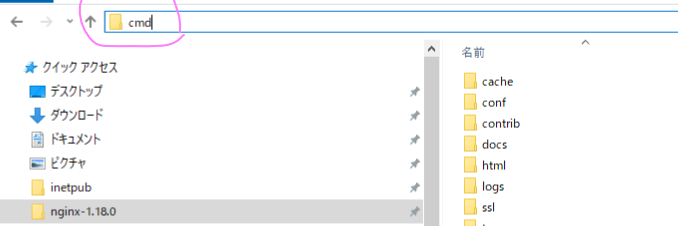
【コマンド】
<Nignxの停止>
C:\nginx-1.18.0>nssm stop Nginx_1.18.0
<Nignxの開始>
C:\nginx-1.18.0>nssm start Nginx_1.18.0
◆◆◆「Nignxを利用している際のSSL更新の流れ」◆◆◆
1.<Nignxの停止>
・nssm stop Nginx_1.18.0
2.<win-acmeでSSLの更新作業「➀SSL証明書更新の方法がわからない時」>
・win-acme(「wacs.exe」)を開いて「R」で更新
3.<Nignxの開始>
・nssm start Nginx_1.18.0
これで更新作業は手動できるようになりました。
更新初回はもう少し長いかもしれませんが現在私の更新では55日間のSSL証明書付与期間でした。
なので、手動の場合は更新後55日後に期限切れになるのでまた更新しなければなりません。
ということで、自動更新にして手間をはぶきたい!
なので次回に続きます!
次回は「➁SSL証明書更新は手動でできるが自動更新にしたい時」です!
【気になるワード】---記事内でより理解を深めたいワード
・win-acmeの役割
・win-acmeでSSLの新規作成
・SSL更新のメニュー内容をより深く知る。
・Nginxとwin-acmeの関連を調べたい。